یکی از دلایلی که بسیاری از افراد از لینوکس به جای ویندوز استفاده میکنند، سادگی نصب بهروزرسانی نرم افزار است. آنها نه تنها ساده هستند، بلکه بسیار سریع نیز هستند، برای مثال، نصب تمیز Ubuntu را میتوان در عرض 20 دقیقه یا بیشتر بهروز کرد. آپدیت تمام نرم افزارهای Ubuntu را در ادامه یاد بگیرید.
همچنین میتوانید دقیقاً ببینید که در طول بهروزرسانی چه میگذرد، هیچ پیام مبهمی وجود ندارد که به نظر برسد چیزی از کار افتاده است. با وجود این مزایا، فرمت های بسته اضافی مانند اسنپ، کمی اوضاع را پیچیده می کند.
Canonical اوبونتو را راه اندازی کرده است تا بهروزرسانی های امنیتی در پس زمینه دانلود و نصب شوند. متأسفانه، «بهروزرسانی های دیگر» مانند ارتقاء مرورگر فقط یک بار در هفته به کاربران اشاره میشود، اما به طور خودکار نصب نمیشوند، کاربر باید این کار را انجام دهد.
علاوه بر مشکل «نرم افزارهای دیگر»، Snaps نیز دارید. تا چند ماه پیش به نظر میرسید که اینها به خودی خود بهروز میشوند، اما اخیراً اعلان هایی دریافت کرده ام که میگوید بهروزرسانی ها آماده اعمال هستند. این یعنی کار بیشتر برای من!
ممکن است برخی از شما از فرمان های بهروزرسانی apt و ارتقای apt آگاه باشید، اینها برای بهروزرسانی بسته های Deb شما عالی هستند، اما بسته های Snap را شامل نمیشوند، برای اینها، باید از snap refresh استفاده کنید. اگر از این دستورات استفاده میکنید، بپرسید آیا قطعاً میخواهید بهروزرسانی ها را اعمال کنید.
با توجه به اینکه اکثر بهروزرسانی ها تقریباً پایدار هستند، بهتر است که همه بسته های Deb و Snap را به صورت یکباره نصب کنید، بدون اینکه از شما خواسته شود بهروزرسانی ها را تأیید کنید و نیازی به انجام دستورات جداگانه برای Debs و Snaps نداشته باشید.
زنجیره فرمان برای بهروزرسانی همه چیز در یک حرکت به صورت زیر است:
sudo apt update && sudo apt upgrade -y && sudo snap refresh
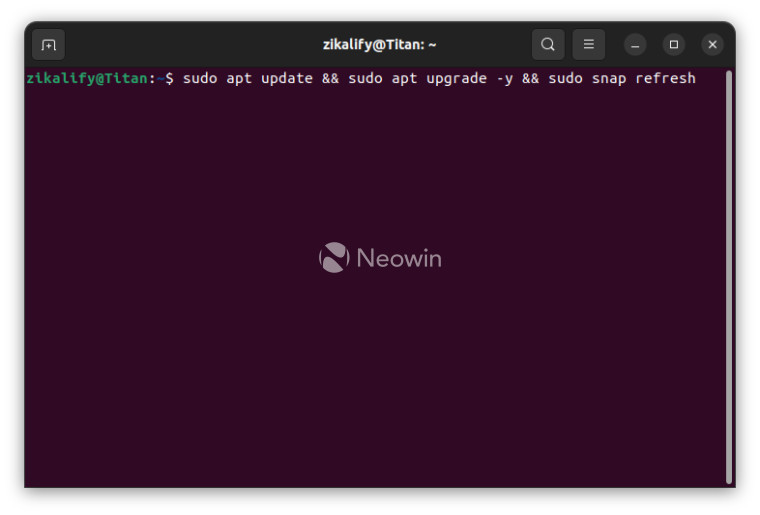
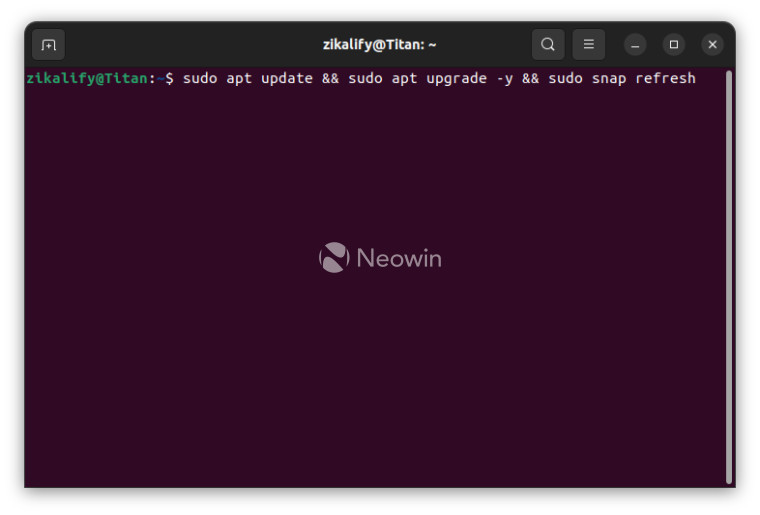
هنگامی که آن را در پنجره ترمینال خود تایپ کردید یا کپی کردید، از شما رمز عبور خواسته میشود و سپس به دنبال بهروزرسانی ها میشود و آنها را بدون تأیید اعمال میکند، همچنین Snaps های جدید را بررسی میکند و هر بهروزرسانی موجود را اعمال میکند.
اگر میخواهید کنترل بیشتری بر فرآیند بهروزرسانی داشته باشید، از زنجیره فرمان زیر استفاده کنید:
sudo apt update && sudo apt upgrade && sudo snap refresh
دستور بالا بخش «-y» را حذف میکند، یعنی بهروزرسانی هایی که نصب میشوند به شما نشان داده میشود و از شما خواسته میشود که آنها را تأیید کنید تا مطمئن شوید که راضی هستید. اگر از بسته های دردسرساز آگاه هستید و نمیخواهید تصادفاً روی سیستم خود نصب کنید، این کار مفید است.
از آنجایی که زنجیره فرمان بهروزرسانی یکی از مواردی است که احتمالاً میخواهید چندین بار در طول چند هفته اجرا کنید، دانستن این نکته مفید است که میتوانید در حالی که در ترمینال هستید، روی فلش رو به بالا ضربه بزنید تا دستورات قبلاً استفاده شده را مرور کنید، میتوانید این کار را برای بازگشت به زنجیره دستور بهروزرسانی در بالا و روی enter ضربه بزنید تا فرآیند انجام شود.
Flatpak ها توسط Ubuntu پشتیبانی نمیشوند، اما اگر از آنها استفاده میکنید، میتوانید زنجیره دستورات قبلی را به موارد زیر تطبیق دهید:
sudo apt update && sudo apt upgrade -y && sudo snap refresh && sudo flatpak update
این همچنین باید تمام بهروزرسانیهای Flatpak موجود را نیز در صورت وجود، اعمال کند. این دستورات باید روی هر سیستمی که از apt استفاده می کند کار کند. اگر از Snaps استفاده نمیکنید، مثلاً اگر در لینوکس Mint هستید، میتوانید آن را طوری تنظیم کنید که refresh && sudo snap را حذف کنید.


